目次
LinuxでAndroidアプリを動かしたい?Androidのゲームをプレイするのはどうでしょうか?いくつかのオプションがありますが、最もよく動くのはAnboxです。これは、Ubuntuや他のLinuxディストロ上でお気に入りのAndroidアプリをエミュレーションなしで実行するツールです。
Anboxを使用して、Linux PC上でAndroidアプリを実行する方法を紹介します。
Anboxの紹介、あなたの“箱入りAndroid“。
好みの Android アプリやゲームにアクセスすることで、Linux の生産性に新たな次元がもたらされます。モバイルアプリは、設計上、デスクトップオペレーティングシステムで見られるものよりもずっとシンプルです。
デスクトップの生産性を向上させるために、まさに求めていたものです。

一方、モバイルゲームはますます高性能になっています。別のデバイスでプレイを続けたいと思うのは、理にかなっています。特に、携帯電話やタブレットのバッテリー駆動時間が限られていることを考えると、そのようなことが起こり得ます。
macOSやWindowsでは、Androidアプリを実行するためのツールがいくつか提供されていますが(Bluestacksなど)、Linuxではこれが利用できません。
その代わりに、Linux上でAndroidアプリを使用するために、ユーザーはAnboxを試してみてください。これは、Linux上でAndroidアプリをインストールし、実行するために設計された、フリーでオープンソースのツールです。Android Open Source Project (AOSP) をベースにしており、ウィンドウベースのAndroid環境を提供します。
Anbox はコンテナを使って Android とホスト OS を分離し、Linux 上で Android ゲームを動作させることができます。
Anbox には制限がないので、理論上は Linux 上でどんな Android アプリでも動作させることができます。しかし、ハードウェアの仮想化がないため、古いシステムでは Anbox を使うのは難しいでしょう。
SnapをサポートしているLinuxディストロは?
Anbox は無料で使用できますが、スナップパッケージとして提供されます。これは、バイナリおよび依存関係が単一のパッケージに含まれていることを意味し、インストールを容易にします。残念ながら、スナップの解凍とインストールができないLinux OSでは、Anboxを使用できないことを意味します。
Snapは、以下のようなほとんどのLinuxディストロでサポートされています。
- アーチリナックス
- Debian
- フェドラ
- Gentoo
- Linux Mint
- マンジャロ
- オープンソース
- Solus
- Ubuntu
Ubuntu 22.04 LTSでは、snapがプリインストールされています。詳細はSnapcraftのウェブサイトをご覧ください。
一方、お使いのディストロにSnapが最初から入っていない場合は、Snapのインストール方法のガイドをご覧ください。
Ubuntu 20.04 LTS 以降に Anbox をインストールする
Anbox をインストールするには、Ubuntu 20.04 LTS 以降が動作するシステムが必要です。Anbox は以前の Ubuntu バージョンでも実行できましたが、現在はサポートされていません。
まず、snapがインストールされていることを確認します。最近のUbuntuのビルドを使用しているので、そうなっているはずですが、念のため、以下を確認してください。
snap find hello
この結果、"hello world"というスナップの一覧が表示され、snapがインストールされていることが確認できます。
その後、Anboxのベータ版のインストールを進めることができます。
sudo snap install –devmode –beta anbox
インストールが完了するまで待ち、コンピュータを再起動します。
Linux PC で APK ファイルをダウンロードし、実行する方法
PCを再起動すると、デスクトップ’のメニューにAnboxが表示されているはずです。これをクリックして起動すると、すぐにAnboxのウィンドウが表示されます。
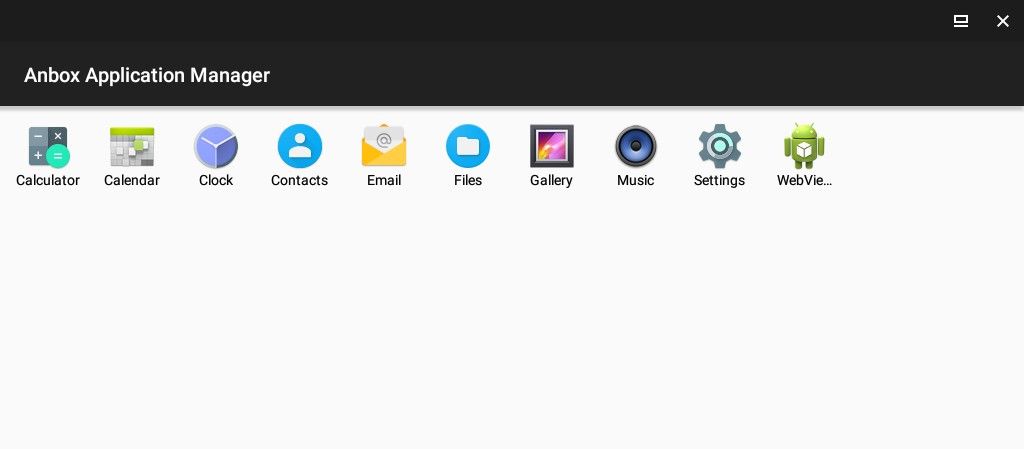
何も起こらないか、あるいはStartingのメッセージとともにスプラッシュ画面が表示される場合は、キャンセルするか、このメッセージが終了するのを待ちます。その後、新しいターミナルを開き、次のように入力します。
次に、メニューの中のアイコンをもう一度クリックします。しばらくすると、Anboxが起動するはずですが、もう一度アイコンをクリックする必要があるかもしれません。
Anbox を起動すると、カレンダーやメールなど Linux 上で実行可能な基本的な Android アプリの一覧が表示されます。これらのアイコンを左クリックすると、新しいウィンドウで表示され、必要に応じてサイズを変更することができます。ブラウザが必要な場合は、WebView Shellが含まれています。
Google Play 以降の Android アプリをインストールする
アプリやゲームを追加するには、適切なAPKファイルをダウンロード(または他のデバイスからコピー)するだけです(APKとは何ですか)。これらは、LinuxのDEBファイル(またはsnap)、WindowsのEXEファイルのようなインストーラーファイルです。UbuntuでAPKをAnboxで実行すると、他のAndroidアプリと同じようにインストールされます。
Anboxにアプリをインストールするには、2つの方法があります。
- サイドロード
- Google Playのインストール
それでは、順番に見ていきましょう。
AnboxでAndroidアプリをサイドロードする
Sideloadingは比較的簡単です。ブラウザとこれらのGoogle Playの代替を使用して、Anboxにソフトウェアを追加することができます。APKをサイドロードする場合は、ソース不明からのインストールを有効にする必要があります。
- アプリの画面から「設定」メニューを
開く
- セキュリティを
- 有効にする 未知のソースを
有効にするを
- クリック OKをクリックして承諾する
これで、アプリがインストールされ、使用できるようになります。
Anboxを使用してGoogle PlayからAndroidアプリをインストールする方法
Google Playが好きな方は、GitHubのプロジェクト「Anbox Playstore Installer」があり、Anboxでスマホやタブレットと同じように簡単にアプリをインストールすることができます。
まず、お使いのLinuxシステムにwgetがインストールされていることを確認します。
sudo apt install wget
curl lzip
tar unzip squashfs-tools
次に、Anbox Play Storeのスクリプトをダウンロードします。
wget https://raw.githubusercontent.com/geeks-r-us/anbox-playstore-installer/master/install-playstore.sh
実行可能な状態にします。
chmod x install-playstore.sh
次に、スクリプトを実行します。
./install-playstore.sh
Anboxが自動的にロードされない場合は、Anboxを実行します。
anbox.appmgr
その後、Androidで正しいパーミッションを設定します。
- 設定を開く
- アプリ > Google Play サービス
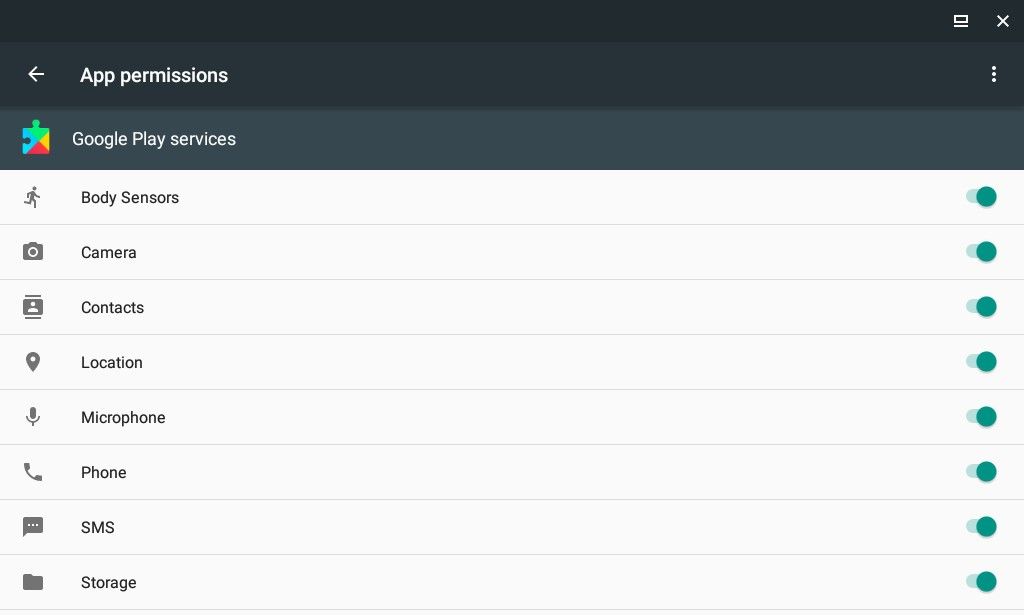 に移動します。
に移動します。 - アクセス権をタップし、すべてのアクセス権を有効にする
- Apps > Google Play についてこれを繰り返します。
これでAnboxにGoogle PlayからAndroidアプリをインストールできるようになりました。

Anboxを使わずにLinuxでAndroidアプリを実行する方法
信頼できるオプションではありますが、AnboxはLinux上でAndroidアプリを実行する唯一の方法ではありません。Linux用の他のAndroidエミュレータが利用できます。
- Genymotion
- Android Studio
- アーコン
また、x86コンピュータと互換性のある2つのAndroidベースのオペレーティングシステムがあり、Androidアプリをインストールすることができます。
- Android-x86
- BlissOS
各ソリューションにはそれぞれメリットとデメリットがあります。
LinuxでAndroidのAPKを実行できるようになりました。
Anboxは安定性に問題があるかもしれません。しかし、Anboxを使えば、Linux Ubuntu上でAndroidアプリをセットアップし、インストールし、実行することがいかに簡単かを知ることは、心強いことです。
おさらいすると
- お使いのディストロがsnapパッケージをサポートしていることを確認します。
- snapd サービスをインストールまたは更新します。
- Anboxをインストールします。
- LinuxデスクトップからAnboxを起動します。
- APKファイルをダウンロードし、実行します。
- APK ファイルがインストールされるのを待ちます。
- クリックすると、Linuxデスクトップ上でAndroidアプリを実行できます。
AnboxはLinuxディストロ上でAndroidを実行する唯一の方法ではありませんが、最もシンプルな方法だと思います。








